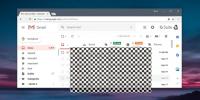USB Disk Manager: Контролно ниво на достъп и вируси за флаш устройства
Включването на произволни USB флаш устройства в нашите компютри е един от основните източници на вируси и спам софтуер. Случва се, че когато USB се вмъкне в заразен компютър, вирусът автоматично се прехвърля в целевата машина. Когато включите същото USB флаш устройство в друг компютър, вирусът се прехвърля към новия компютър и го заразява. Ако притежавате компютър на обществено място, например библиотека или кафене, той е задължен да се зарази отново и отново поради много различни флаш устройства, свързани с прехвърляне на данни. Можете да използвате антивирус, но тъй като новите вируси се създават всеки ден, има вероятност някои от тях да не бъдат открити от антивируса. Като алтернатива можете да използвате USB Disk Manager, преносимо приложение за Windows, което ви позволява да изберете нивото на достъп, което давате на USB флаш устройства. Прочетете, за да научите повече за USB Disk Manager.
Приложението има 3 режима на защита; Напишете Защита, Изпълнете отказ и Деактивирайте USB. Можете да превключвате между наличните режими от лявата лента. Най-
Напишете Защита режим ви позволява да защитите вашия USB от други системи, както и вашата система от други USB флаш устройства, като не позволявате на вас или други да копирате данни от и от вашата система и USB флаш устройство. Най- Изпълнете отказ деактивира достъпа за изпълнение от сменяемите дискове, така че нито едно приложение не може да се стартира директно от флаш устройствата. Най- Деактивирайте USB раздел деактивира всички операции за четене или запис от и от USB.
Най- Настройки менюто ви позволява да конфигурирате автоматичните настройки за приложението, включително автоматично стартиране с Windows, да приложите настройки за настоящи или всички потребители, автоматично копирайте приложението на всички свързани USB устройства, и деактивирайте автоматично стартиране за USB Дискове.

Опциите могат също да бъдат включени и изключени, като щракнете с десния бутон върху иконата на системната област. В менюто на системната лента има опции за деактивиране на USB дискове, защита от запис от USB дискове, отказване на изпълнение от USB дискове и достъп до диалоговия прозорец Предпочитания.

USB Disk Manager работи както в 32-битова, така и в 64-битова версия на Windows XP. Windows Vista, Windows 7 и Windows 8.
Изтеглете USB Disk Manager
Търсене
скорошни публикации
StartW8 е проста и елегантна подмяна на менюто за старт за Windows 8
Откакто излезе Consumer Preview на Windows 8, видяхме много разрабо...
Как да живеем замъгляване на екрана в Windows 10
добре софтуер за запис на екрана не е трудно да се намери Основен и...
Търсене и изтегляне на субтитри от контекстното меню с десния бутон на мишката
През 2009 г. Nakodari обхвана една брилянтна програма за търсене на...